Jak používat Mapy Google jako plánovač výletů na iPhone
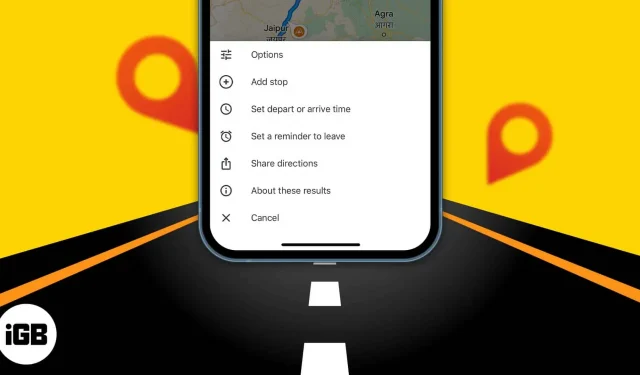
Co takhle naplánovat si dlouhou cestu dopředu a vybrat si místa k prozkoumání? Nyní můžete nastavit budoucí časy cestování a naplánovat si itinerář s několika zastávkami pomocí plánovače cest v Mapách Google. Zobrazuje dopravní podmínky pro den a hodinu, kdy chcete s plánováním trasy odjet. Naplánujte si tedy cestu podle toho. Pojďme se naučit používat plánovač výletů Mapy Google na iPhone.
- Prozkoumejte oblíbené atrakce na Mapách Google
- Uložte si místa, která chcete navštívit
- Přidejte více zastávek během jedné cesty do Map Google na iPhone
- Vytvořte si vlastní mapu nebo trasy a sdílejte je s ostatními
- Nastavte si čas odjezdu a příjezdu v Mapách Google na iPhonu
Prozkoumejte oblíbené atrakce na Mapách Google
Když plánuji cestu, nejprve hledám místa k prozkoumání. V Mapách Google můžete vyhledávat kavárny, restaurace, nákupní centra, parky a další v destinaci, například „kavárny poblíž Los Angeles“. Zobrazí se vám kompletní seznam kaváren s hodnocením zákazníků, odhadovanou kapesní špetkou, otevírací dobou. , atd. Vyberte kteroukoli z nich a klikněte na Recenze. Nyní si můžete přečíst recenze, prohlédnout si fotografie a rozhodnout se, zda tam chcete jet.
Uložte si místa, která chcete navštívit
Doufám, že jste si vybrali místa, která chcete na své cestě navštívit. Jak si ale všechna místa zapamatovat? Ukládám je do plánovače výletů v Mapách Google. Funkce Místa umožňuje vytvářet záložky míst a vytvářet seznamy, jako jsou Oblíbené, Chci navštívit, Plány cest a Místa označená hvězdičkou. Můžete také přidat poznámku o místě, které si zapamatujete.
Čtěte dále a zjistěte, jak vytvořit seznam míst v Mapách Google.
Přidejte více zastávek během jedné cesty do Map Google na iPhone
Mapy Google jsou jedním z nejlepších plánovačů tras s více zastávkami. Vytvoření mapy výletů mezi městy je snadné, ale co když mezi nimi chcete zůstat? Podobně jako u itineráře s více zastávkami v Mapách Apple můžete k jedné cestě v Mapách Google přidat více zastávek. Umožňuje vám tedy zkontrolovat vzdálenost a dobu jízdy mezi jednotlivými zastávkami.
- Otevřete Mapy Google, najděte svůj cíl a klikněte na Trasy. Ukáže vám čas a vzdálenost.
- Klepněte na ikonu tří teček.
- Z kontextové nabídky vyberte Přidat zastávku.
- Pod hledaný cíl přidá zastávku označenou B, kde zadáte svou druhou polohu. Přidáte až devět míst, stisknete a podržíte libovolnou zastávku a přetažením změníte pořadí zastávek.
- Po přidání všech trasových bodů klikněte na Hotovo. Mapy Google zobrazí navigaci pro vaši první zastávku.
Google nabízí zajímavou funkci nazvanou „Moje mapy“, která vám umožňuje vytvářet vlastní mapy a sdílet je s ostatními. Můžete přidat více zastávek, vybrat si preferované trasy a uložit je.
- Spusťte na svém iPhonu Safari a navštivte Moje mapy Google .
- Zobrazí karty, které jste vytvořili. Klepnutím na červené znaménko plus vytvořte nový.
- Nyní najděte svůj cíl a klikněte na „Přidat na mapu“. Tím ušetříte místo. Navíc můžete přidat tolik míst, kolik chcete.
- V postranním panelu přejmenujte mapu kliknutím na Vrstva bez názvu. Můžete také přidat více seznamů umístění do stejné mapy pomocí Přidat vrstvy. Stačí vrstvám pojmenovat různé názvy.
- Pokud chcete zobrazit navigaci na mapě, klepněte na ikonu zakřivené šipky. Přidá novou vrstvu s počátečním a koncovým umístěním.
- Až budete hotovi, zvolte Sdílet nebo Náhled. Při sdílení mapy budete vyzváni k zadání názvu a popisu mapy. Poté můžete zkopírovat odkaz a určit, kdo může mapu zobrazit.
Nastavte si čas odjezdu a příjezdu v Mapách Google na iPhonu
Kdykoli někam jedu, nejprve zkontroluji vzdálenost, nastavím čas odjezdu a zkontroluji čas příjezdu na Google Maps. Aplikace pak předpovídá, jaký bude provoz na dané trase. Mohu tak odejít ve správný čas a dostat se do cíle ve správný čas.
- Spusťte Mapy Google na svém iPhone.
- Klikněte na Hledat zde → zadejte cíl a klikněte na Trasy.
- Klikněte na tlačítko se třemi tečkami v pravém horním rohu.
- Klikněte na Nastavit čas odjezdu nebo příjezdu.
- Nyní přejděte dolů datem a časem a kliknutím na „hotovo“ změňte čas odjezdu. Můžete také vybrat „Přijet dříve“ a zadat čas příjezdu do Map Google.
Možnost Odjezd vám ukáže, kdy dorazíte do cíle, zatímco možnost Příjezd vám řekne, kdy byste měli odjet. Pokud v Mapách Google není uveden čas odjezdu, musíte aplikaci aktualizovat.
Tak to je pro dnešek vše, přátelé!
Kromě budoucího nastavení doby cesty vám Mapy Google umožňují nastavit připomenutí odchodu. Proto nikdy nepřijdete pozdě! Líbila se vám rada? Přečtěte si další tipy a triky pro používání Map Google.



Napsat komentář